デジタル・インターネット技術の急速な発展に伴い、画像はウェブサイトやアプリケーションにおいて、情報を伝え、ユーザー体験を向上させるための重要な要素となっています。 しかし、高解像度の画像ファイルはしばしば大きなサイズを伴い、ウェブページの読み込みに時間がかかり、ユーザーエクスペリエンスや検索エンジン最適化(SEO)に影響を与えます。 そのため、品質を維持しながら画像のMBサイズを小さくすることは、多くの開発者やデザイナーにとって重要な課題となっています。
乱雑なビジュアル要素はウェブページの読み込みを遅くする可能性があるため、MBサイズを減らすことで画像を最適化することが重要です。 高品質のウェブ画像は、ページの読み込み速度、検索順位、コンバージョンを向上させます。 この記事では、ツールの基本的な情報や使い方を理解し、最も適した画像圧縮ツールを分析するのに役立つように、画像のサイズを下げるための画像圧縮ツールを共有します。
目次
なぜ画像のサイズを縮小することが重要なのか?
画像のサイズを縮小する画像圧縮ツール10選
- TinyPNG
- Imagify
- Kraken.io
- Optimizilla
- Pixillion
- Compress Now
- Compress JPEG
- JPEG Optimizer
- Shrink.media
- GiftOfSpeed
よくあるご質問
まとめ
なぜ画像のサイズを縮小することが重要なのか?
- ウェブサイトの読み込み速度の向上: 画像ファイルを小さくすることで、ウェブページの読み込み時間を短縮することができます。検索エンジンも読み込みの速いサイトを好むため、検索順位が向上する可能性があります。
- ユーザー体験の向上: 読み込みの速い画像はユーザーの待ち時間を減らし、全体的なユーザー体験を向上させます。特にモバイル端末では、読み込みの遅いウェブサイトに対してユーザーの忍耐力が低下することが多いため、この点は重要です。
- アプリケーションのパフォーマンス向上: アプリケーションに小さな画像ファイルを使用することで、読み込みと実行のスピードが向上し、ユーザーエクスペリエンスが向上します。
以上の分析を通じて、画像のサイズを小さくする方法について大まかな理解ができました!
画像のサイズを縮小する画像圧縮ツール10選
1.TinyPNG
TinyPNGは、JPEG、WEBP、PNG画像ファイルのサイズを、高品質を維持したまま縮小するために設計された、優れたオンライン画像圧縮ツールです。 TinyPNGは様々な場面で役立ちます。 例えば、ウェブ開発者はページの読み込み速度を向上させるために使用でき、eコマース・プラットフォームは商品画像を圧縮することで帯域幅の消費を削減でき、ソーシャルメディア・ユーザーや写真愛好家は視覚効果を維持しながら画像ストレージの容量を削減できます。

主な特徴
- TinyPNGは最大20画像、最大ファイルサイズ5MBまで圧縮できます。
- TinyPNGの主な特徴は、高品質な圧縮、バッチ処理、シンプルさ、APIサポートなどです。 これらの機能により、TinyPNGは開発者やデザイナーにとって便利なだけでなく、一般ユーザーにとっても非常に便利なものとなっています。
使用手順
TinyPNGによる画像圧縮はとても簡単です。 ユーザーが直接TinyPNGの公式サイトにアクセスし、圧縮したい画像を指定の領域にドラッグ&ドロップすると、TinyPNGが自動的に圧縮を開始します。 圧縮が完了すると、ユーザーは圧縮されたデータを閲覧したり、圧縮された画像ファイルをダウンロードしたりできます。 画像の一括圧縮が必要な場合、TinyPNGは複数ファイルの一括処理に対応しているので、作業効率が大幅に向上します。
メリット
- 品質を保証します: インインテリジェントな非可逆圧縮を使用して、画像のビジュアル品質を維持しながらファイルサイズを縮小します。
- シンプルなインターフェイス: これらのツールは、ユーザーーフレンドリーで使いやすいインターフェイスを持ち、バッチ処理をサポートしています。
- 複数のフォーマット: TinyPNG は、PNG、JPG/JPEG、BMP、WEBP など、幅広い画像フォーマットをサポートしています。
デメリット
- 技術的な制限: TinyPNGは非可逆圧縮技術のみを提供しています。
- 画像サイズの制限: 画像サイズは5MBまでです。 サイズを大きくしたい場合は、プロフェッショナルバージョンを購入する必要があります。
価格
- 無料
- ウェブ・プロ:年間39ドル
2.Imagify
ImagifyはWordPressのために特別にデザインされた画像最適化プラグインで、ウェブサイトの読み込み速度とパフォーマンスを向上させるために、高度な圧縮アルゴリズムによって画像ファイルサイズを簡単に縮小することができます。 Imagifyは、ウェブサイトの読み込み速度とSEOランキングを改善したいウェブマスターや開発者に特に適しています。 eコマースプラットフォームを運営しているユーザーにとって、Imagifyは商品画像のロード時間を短縮し、ユーザー体験を向上させることができます。
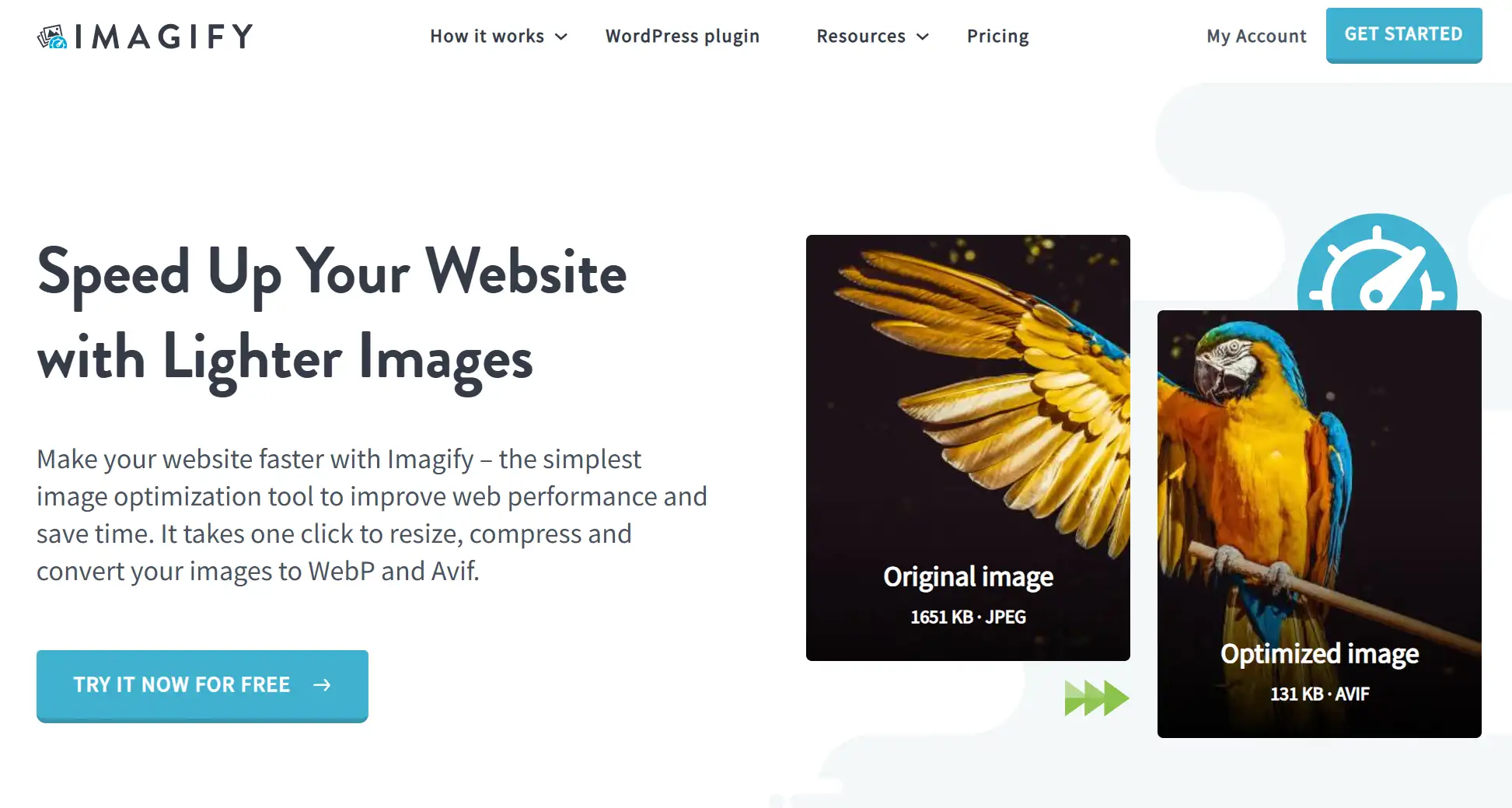
主な特徴
- Imagifyの主な利点は、強力な圧縮アルゴリズム、バッチ処理機能、ユーザーーフレンドリーなインターフェースです。
- Imagifyはまた、画質に大きな影響を与えることなく画像サイズを最小化するインテリジェント圧縮を提供します。
使用手順
ユーザーはImagifyアカウントにログインし、APIキーを取得する必要があります。 WordPressのバックエンドにあるプラグインメニューからImagifyプラグインを追加して有効化し、APIキーを入力すると認証が完了します。 ユーザーは、アップロード時に画像を自動的に最適化したり、オリジナル画像をバックアップしたり、画像の最大幅や最適化レベルなどを設定することができます。 これらの設定は、ユーザーが最適な結果を保証するために、特定のニーズに応じて最適化戦略を調整するのに役立ちます。
メリット
- 複数のフォーマット: Imagifyは、PNG、JPEG、GIF、そして新世代のWebPフォーマットを含む、複数の画像フォーマットをサポートしています。
- シンプルなインターフェース: ウェブデザインはシンプルで、モジュールは自然に配置されています。
デメリット
- 有料で機能をアップグレード: 無料版のユーザーには毎月20Mの圧縮クレジットが提供されますが、有料版ではより柔軟な圧縮オプションとより高いクレジットが提供されます。
価格
- スターター:無料
- グロース:月額5.99
- インインフィニット:月額9.99ドル
3.Kraken.io
Kraken.ioは、高度な画像圧縮アルゴリズムを使用して、画質を維持ながらウェブサイトの読み込み速度とパフォーマンスを劇的に向上させる、強力なウェブサイト高速化および画像最適化ツールです。 Kraken.ioは、ウェブサイトパフォーマンスの最適化、CDNアクセラレーション、モバイルアプリケーションの画像読み込み速度の向上に広く使用されています。 特に、多数の画像リソースを扱うeコマースプラットフォーム、ニュースサイト、ソーシャルメディアに適しています。 主な利点は、効率的な圧縮アルゴリズム、使いやすいAPIインターフェース、バッチ処理機能、低遅延グローバル・コンテンツ・デリバリー・ネットワーク(CDN)のサポートなどです。
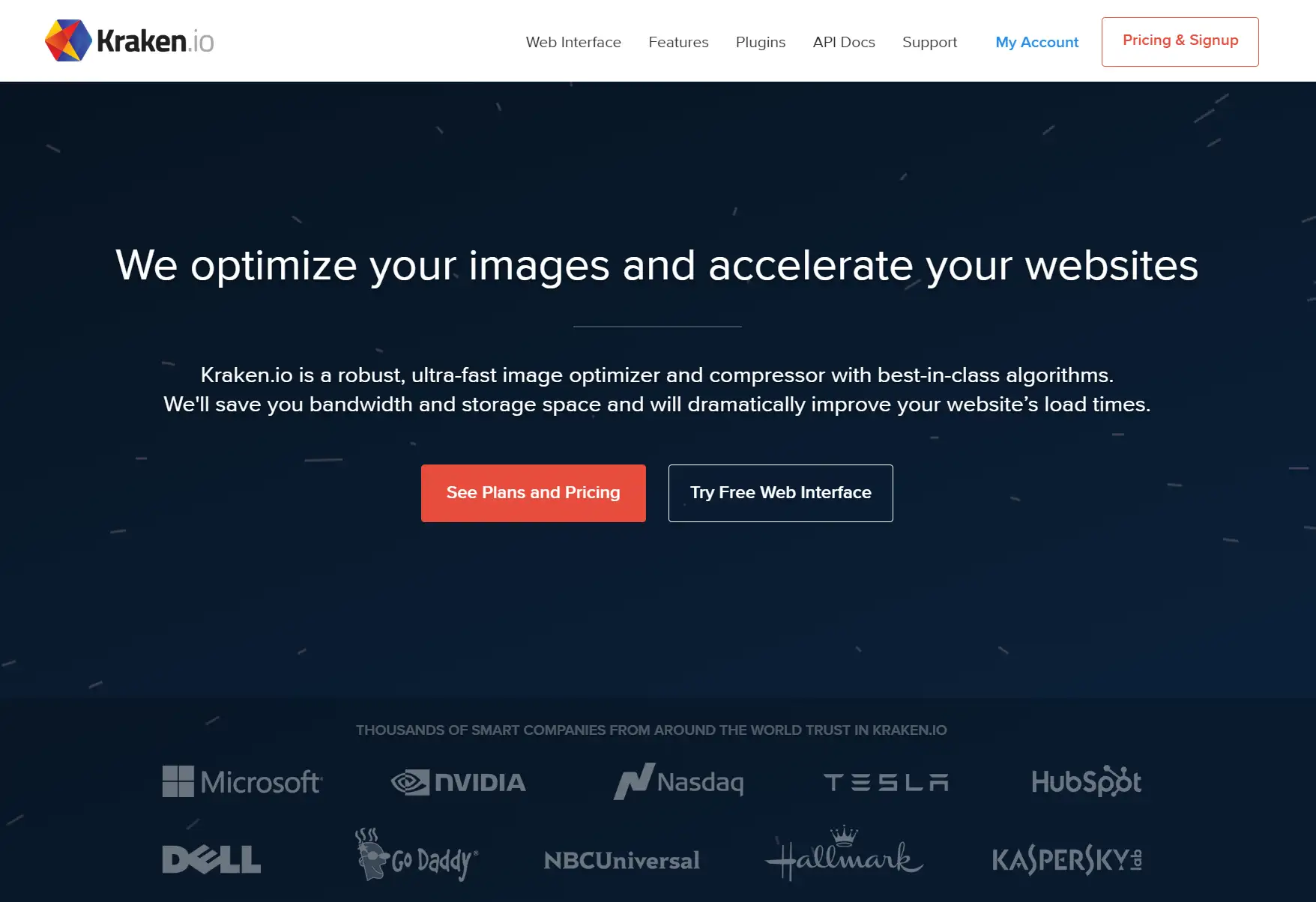
主な特徴
- Kraken.ioは、インインテリジェントな非可逆圧縮と可逆圧縮技術を利用して、各画像の特性に基づいて自動的に最適な圧縮を選択します。
- 複数の画像をURLまたはZipファイルとしてアップロードできます。
使用手順
ユーザーは、シンプルなAPIインターフェイスまたはクライアント側のライブラリ(JavaScript、Ruby、PHPなど)を使って、Kraken.ioを既存の開発環境に簡単に統合できます。 さらに、一般ユーザーはウェブサイドで直接圧縮することもできます。
メリット
- 画像圧縮効率の向上: Kraken.ioは、目にはほとんど気づかれない品質の低下を維持しながら、画像圧縮の効率を最大限に高めることができます。 このユニークな圧縮アルゴリズムにより、ユーザーは画像のファイルサイズを大幅に削減することができ、その結果、ウェブページの読み込みが速くなります。
- 幅広いフォーマットに対応: Kraken.ioは、PNG、JPEG、GIF、SVGなどの幅広い入力フォーマットをサポートし、最適化されたWebPフォーマットを出力できるため、画像の圧縮効率がさらに向上します。
- バッチ処理: Kraken.ioは、ユーザーが一度に大量の画像を処理できるようにバッチ最適化も提供しており、最大20枚の画像をアップロードできます。
デメリット
- 限られた無料クレジット: 無料版には限られた機能しかなく、無料版では毎月50MBの無料圧縮が提供されます。 より高度な機能へのアクセスは有料です。
価格
- マイクロ:5ドル/月
- ベーシック: 9ドル/月
- 上級:19ドル/月
- プレミアム:39ドル/月
- エンタープライズ: 79ドル/月
4.Optimizilla
Optimizillaは、画質を犠牲にすることなく、画像ファイルのサイズを小さくすることができます使いやすいオンライン画像最適化ツールです。 Optimizillaは、このようなブログ記事のイラスト、ソーシャルメディアの画像、ウェブサイトのページデザインなど、単一または少数の画像を迅速に最適化する必要があるシナリオに特に適しています。 主な利点は、ユーザーフレンドリーなインターーフェイス、リアルタイムのプレビュー機能、使いやすいドラッグ&ドロップでのアップロードなどです。
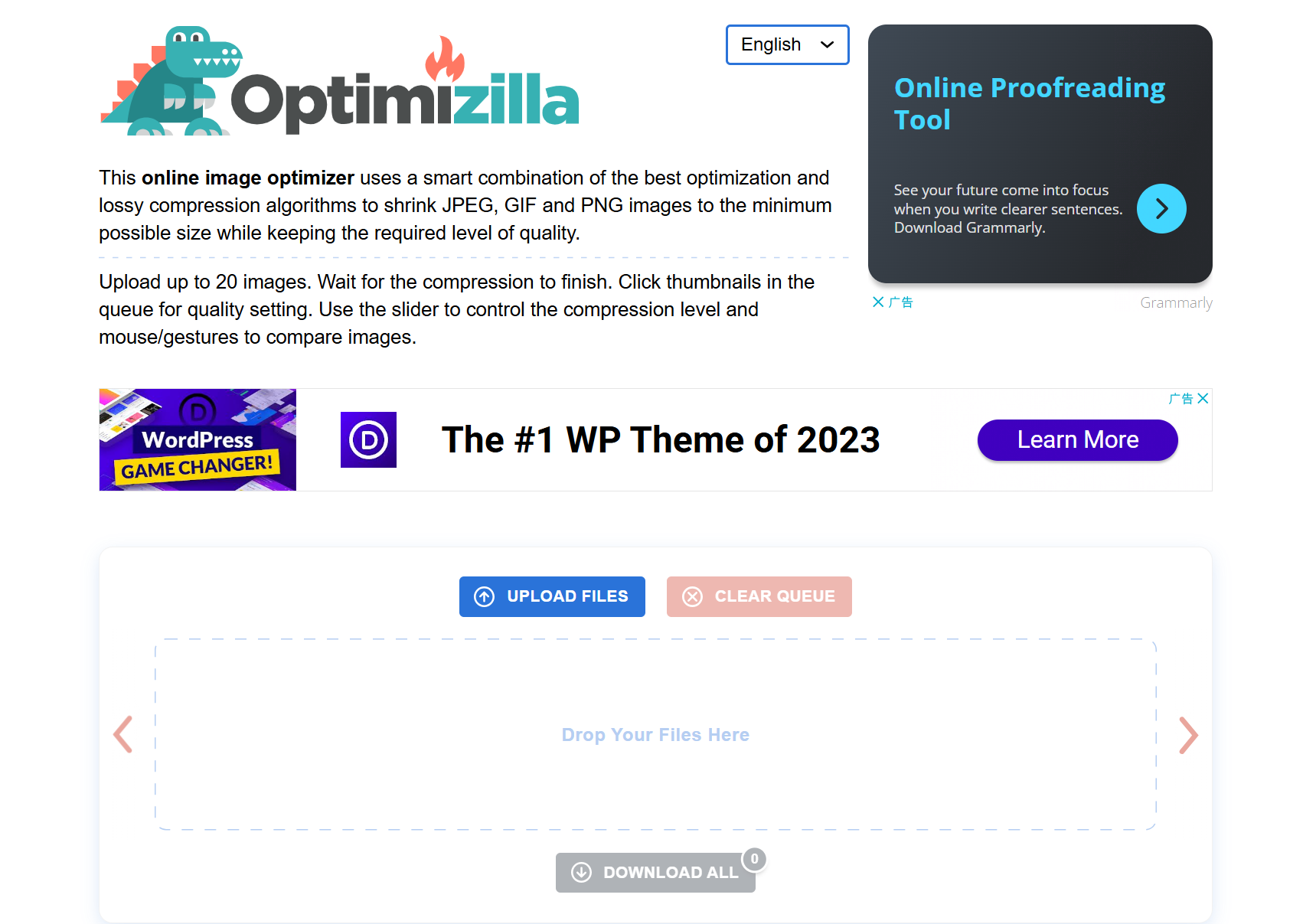
主な特徴
- Optimizillaは、ファイルサイズを小さくするために、減色、カラーインインデックス、遅延ロード方法を含む高度な非可逆および可逆圧縮技術を採用しています。 これらの技術は、画像の視覚的な品質を維持ながら、画像の保存領域と読み込み時間を大幅に削減することができます。
- Optimizillaは、主にウェブデザインで広く使用されているPNGとJPEG形式の画像をサポートしています。
使用手順
Optimizillaの使い方は非常にシンプルで、ユーザーは画像をウェブインターーフェースにドラッグ&ドロップするか、ウェブ経由でアップロードするだけです。 ユーザーは、0%(圧縮なし)から99%まで圧縮レベルを設定し、リアルタイムで結果をプレビューすることができます。 設定が完了すると、ユーザーは最適化された画像をローカルに直接ダウンロードできます。
メリット
- バッチ処理: Optimizillaはバッチ最適化にも対応しており、一度に複数の画像を処理することができます。
- 無料でご利用いただけます: Optimizillaは完全に無料であり、ユーザーはそのサービスを使用するために登録したり、何かを支払う必要はありません。 この無料かつ無制限のアクセスは、Optimizillaは自分の画像を最適化する必要がある初心者や時折ユーザーに最適です。
デメリット
- 制限事項: Optimizillaは、画像形式のファイルの圧縮のみをサポートしています。
価格
- 無料
5.Pixillion
Pixillion は、画像をあるフォーマットから別のフォーマットに簡単に変換したり、圧縮してファイルサイズを小さくしたりできる画像変換・圧縮ソフトウェアです。 Pixillion は、ウェブマスター、デザイナー、写真家など、画像の変換や圧縮を頻繁に行うユーザーに適しています。
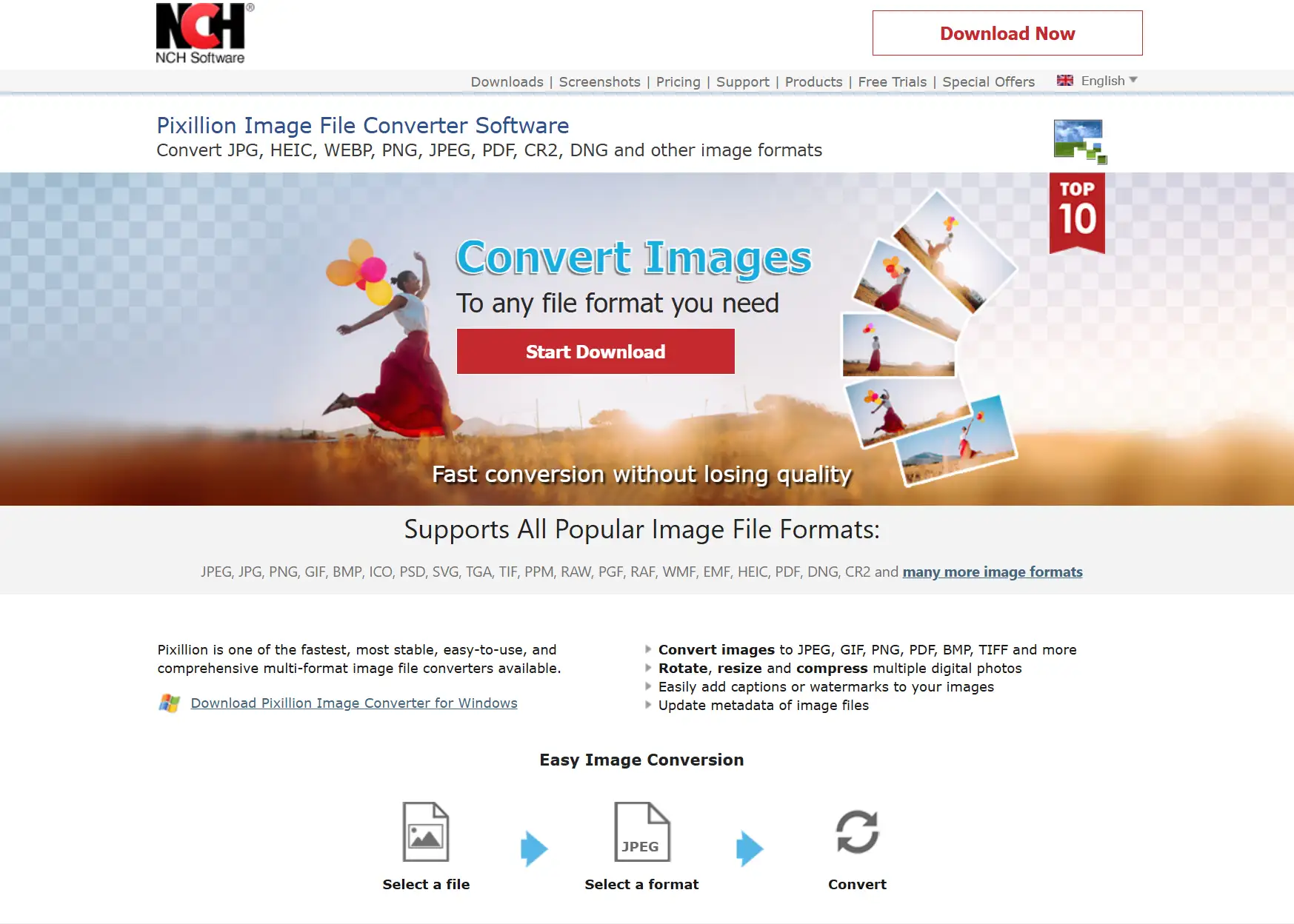
主な特徴
- 圧縮に関しては、Pixillionはインテリジェントな圧縮アルゴリズムを使用して、画質をできるだけ維持しながらファイルサイズを縮小します。 ユーザーは必要に応じて圧縮レベルを低から高まで選択し、画質とファイルサイズの最適なバランスを見つけることができます。
使用手順
Pixillionの使い方はとても簡単で、ソフトを起動し、変換・圧縮したい画像を選択し、変換先の形式と圧縮設定を選択するだけです。 バッチ処理機能により、複数の画像を一度に処理することができ、作業効率が大幅に向上します。 処理が完了すると、ユーザーはプレビューを表示し、ローカルエリアに直接保存することができます。
メリット
- 幅広いフォーマットに対応: Pixillionは、画像フォーマットの変換や画像圧縮など、幅広い画像処理機能を提供します。 一般的なJPEG、PNG、GIF、TIFF、PDFなど、50種類以上の画像形式をサポートしています。
- カスタマイズをサポート: Pixillionでは、用途に合わせて圧縮設定をカスタマイズすることもできます。
デメリット
- 一部無料: 無料バージョンは基本的な変換と圧縮機能を提供します。プロユーザーや高度な機能を必要とするユーザーは、追加機能を購入する必要があります。
価格
- 年間14.99ドル、19.99ドル、29.99ドルのオプションがあり、機能制限によって区別されています。
6.Compress Now
Compress Nowは、ウェブページの読み込み速度を向上させ、ウェブサイトのパフォーマンスを最適化するために、画像ファイルのサイズをすばやく縮小できるオンライン画像圧縮ツールです。 Compress Nowは、画像を素早く圧縮する必要のあるウェブマスター、デザイナー、写真家向けです。
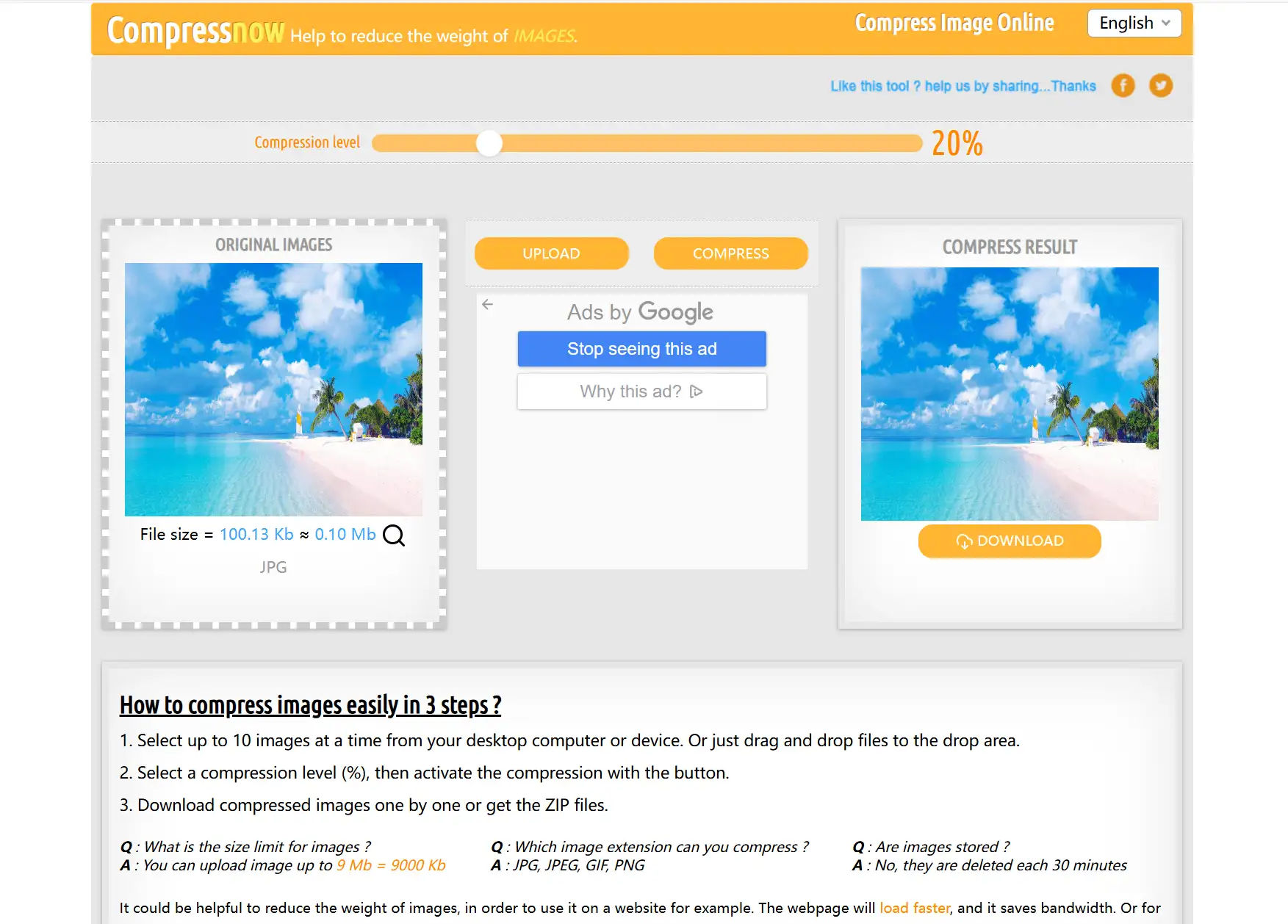
主な特徴
- Compress Nowは、非可逆圧縮と可逆圧縮の両方のテクニックを使用して、可能な限り視覚的な品質を維持しながら画像ファイルのサイズを縮小します。 圧縮プロセス中、Compress Nowは画像の色を最適化し、不要なメタデータを削除して画像ファイルを圧縮するため、画質に大きな影響を与えることなくファイルサイズを大幅に削減できます。
- Compress Nowにはプレビュー機能もあり、圧縮画像をダウンロードする前に、オリジナル画像と圧縮画像の違いを比較することができます。
使用手順
Compress Nowの使い方は非常に簡単で、ユーザーはウェブサイトにアクセスし、圧縮する画像ファイルをアップロードして、圧縮オプションと出力形式を選択するだけです。 Compress Nowにはバッチ圧縮機能もあり、複数の画像を同時にアップロードして圧縮することができるため、処理効率が大幅に向上します。
メリット
- 幅広いフォーマット: Compress Nowは、PNG、JPEG、GIF、SVGなどの幅広い画像フォーマットをサポートしているため、さまざまなユーザーのニーズに対応できます。
- アカウントを作成する必要はない:使いやすいインターーフェイス、高速な処理速度、直感的な圧縮オプションがあります。
デメリット
- 制限事項: 圧縮時に透明度は維持されません。
価格
- 無料
7.Compress JPEG
Compress JPEGは、可能な限り高い画質を維持しながら、JPEGファイルのサイズを縮小する高度なアルゴリズムでJPEG画像を圧縮することに特化したオンラインツールです。

主な特徴
- 圧縮比は自由に調整でき、スライダーをドラッグして調整します。
- JPEG、GIF、PDFや他の形式のファイルの調整をサポートしています。
使用手順
Compress JPEGは、主にウェブやデジタル写真に広く使用されている画像フォーマット、JPEG形式の画像をサポートしています。 Compress JPEGの使用は非常に簡単で、ユーザーは、そのウェブサイトにアクセスし、圧縮するJPEG画像をアップロードする必要がありますし、処理が完了し、圧縮されたファイルをダウンロードするのを待ちます。
メリット
- バッチ処理: Compress JPEGはバッチ圧縮機能も提供しており、ユーザーは複数のJPEG画像を同時にアップロードして圧縮することができ、圧縮されたzipファイルをダウンロードすることができます。
- 使用は無料: 登録やソフトウェアのダウンロードは不要で、エクスポートした画像にウォーターマークは表示されません。
デメリット
- 体験効果: フリーウェアのため、広告がページ上にランダムに表示され、体験に影響を与えます。
価格
- 無料
8.JPEG Optimizer
JPEG Optimizerは、JPEG画像を最適化するために設計された強力な画像圧縮ツールで、Webページの読み込み速度を向上させ、ファイルサイズを小さくすることでストレージスペースを節約します。
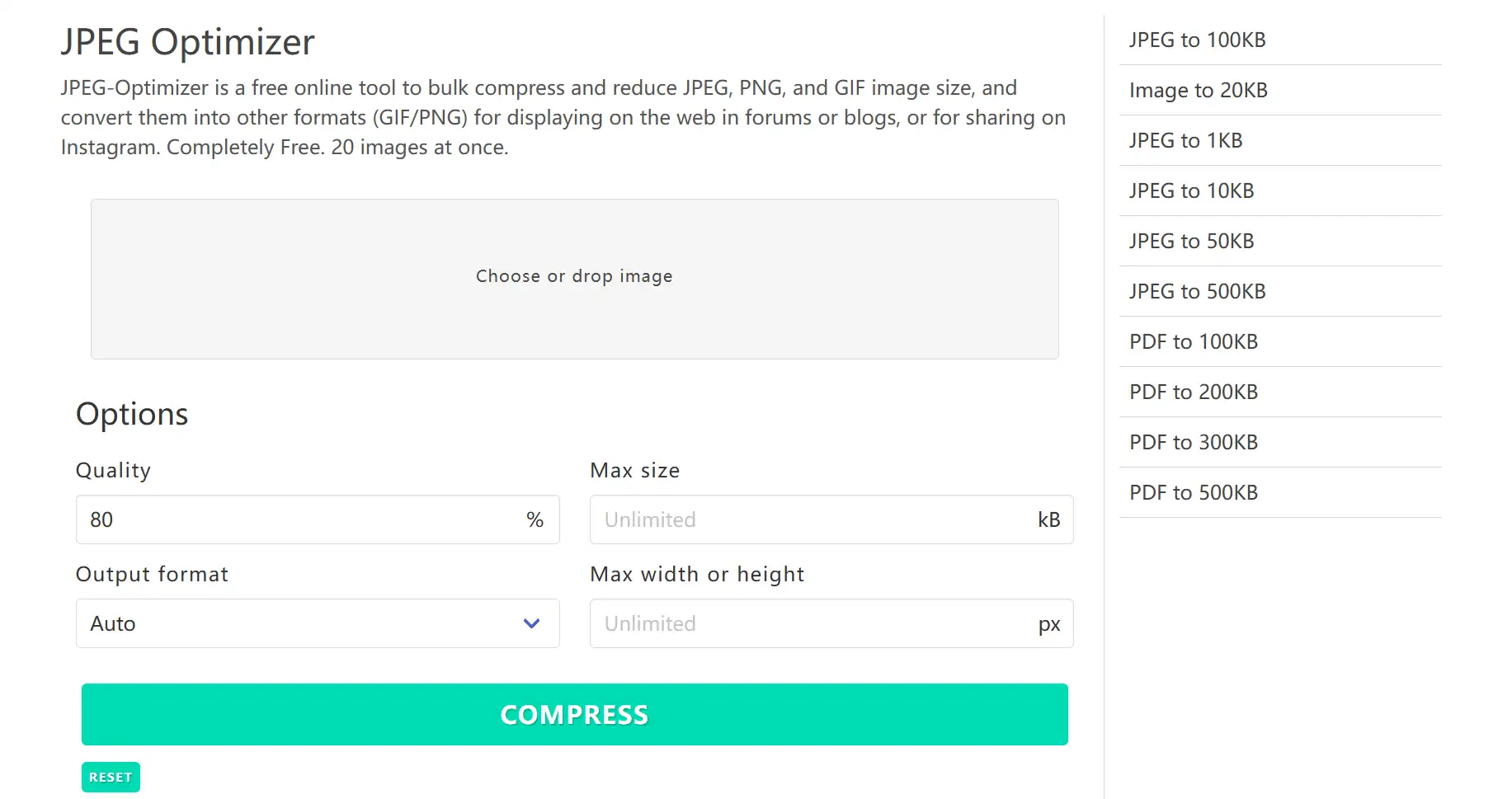
主な特徴
- JPEG Optimizerは登録不要で、初心者向けのシンプルなページデザインです。
使用手順
JPEGオプティマイザの使用はシンプルで直感的です、ユーザーは単にソフトウェアを起動し、圧縮するJPEG画像をアップロードし、圧縮設定を選択し、最適化プロセスを開始します。 ソフトウェアは、ユーザーが最終的な保存の前に元の画像と圧縮された画像との違いを比較することができますプレビュー機能を提供しています。
メリット
- バッチ処理: JPEGオプティマイザーは、画像ファイルをバッチ処理し、一度に20枚までの画像をアップロードし、処理後にzipファイルコレクションをダウンロードすることができます。
デメリット
- フォーマットの制限: JPEGオプティマイザは、主にJPEG形式の画像をサポートしています、PNGファイルとGIFはサポートされていません。 このツールでは、画像の最大サイズを設定し、サイズを変更することができます。
価格
- 無料
9.Shrink.media
Shrink.mediaはAIを搭載した画像圧縮ツールで、インインテリジェントなアルゴリズムを使用して、ソーシャルメディアに適した画質を維持ながら画像ファイルのサイズを縮小します。
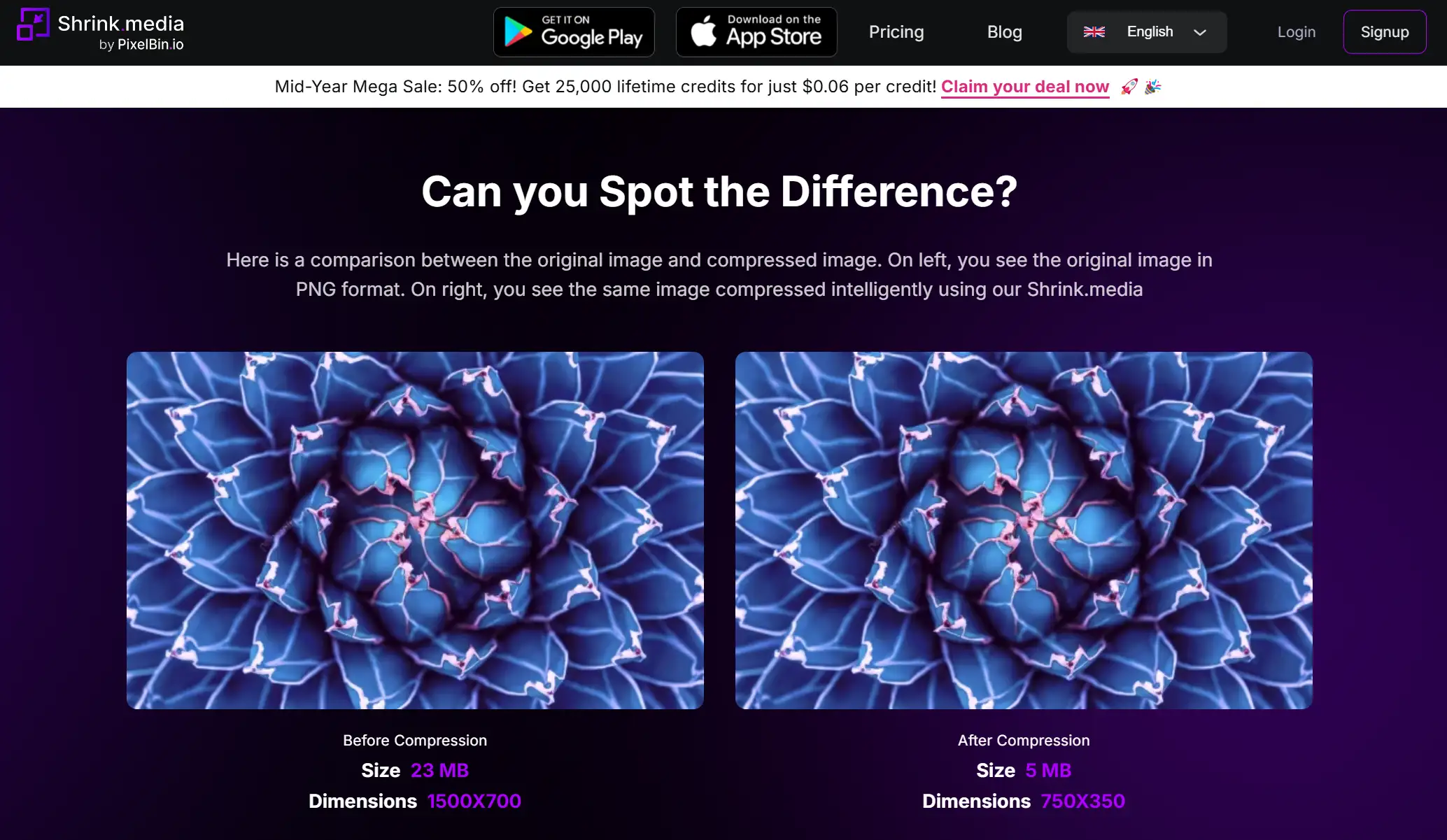
主な特徴
- シンプルなウェブデザイン、簡単な操作、初心者は直接使用することができます!
使用手順
Shrink.mediaを直接検索して公式サイトにアクセスし、パーセンンテージスライダーでコントロールできる写真の品質やサイズなど、好みに応じて画像設定を調整します。 圧縮完了後、直接ダウンロードします。
メリット
- 無料でご利用いただけます: ショッピングポータルから直接画像ファイルを圧縮できます。
デメリット
- エクスペリエンスへの影響: 画像のアップロードには複数の検証が必要で、ユーザー エクスペリエンスに影響を与えます。
価格
- 無料
- 3クレジットを超えた場合は、$0.10/クレジット。
10.GiftOfSpeed
GiftOfSpeedはWordPressウェブサイトのために設計された画像圧縮プラグインで、画質を維持ながら画像ファイルのサイズを小さくすることで、ウェブサイトの読み込み速度とパフォーマンスを向上させることを目的としています。
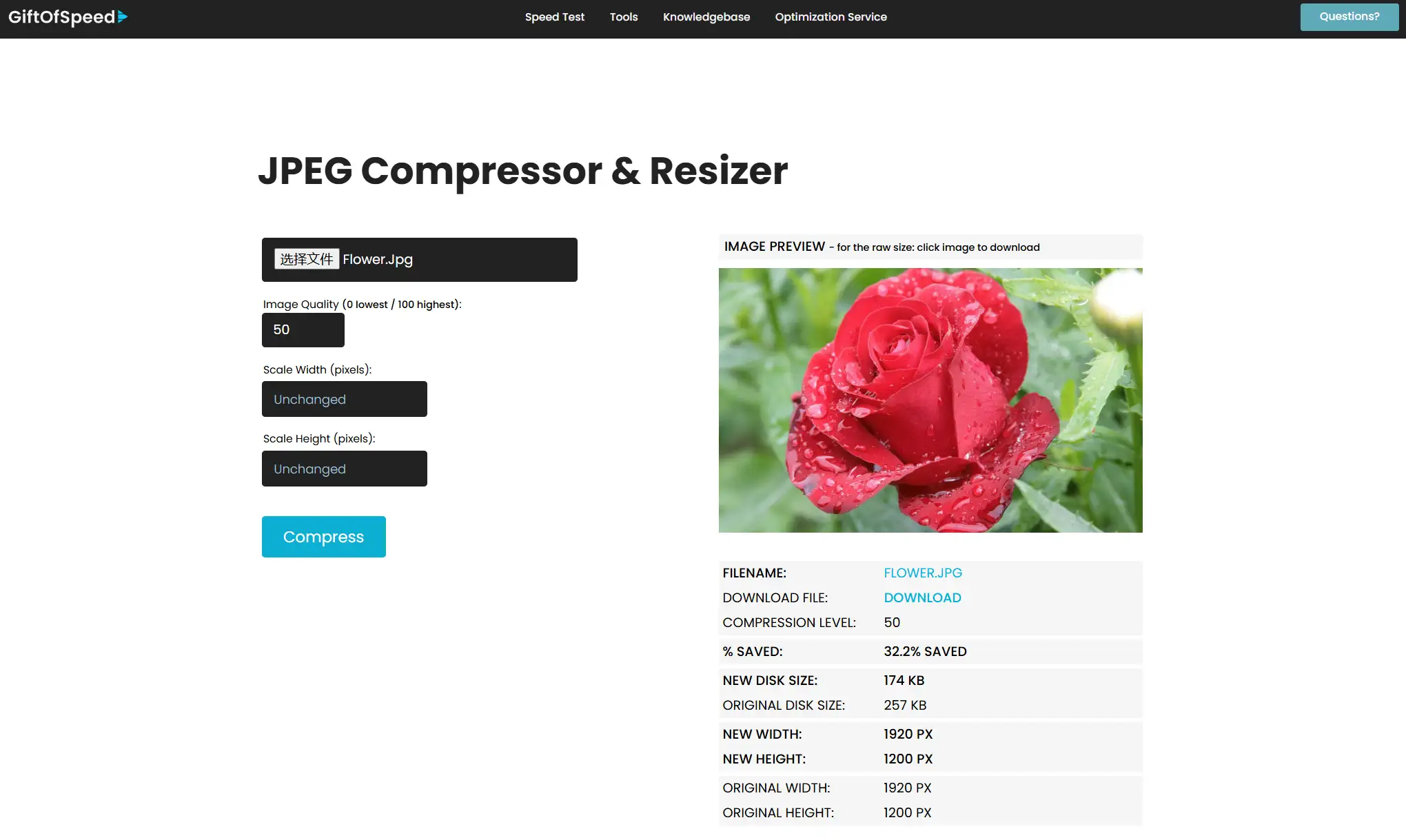
主な特徴
- GiftOfSpeedでは、JPEGファイルの圧縮率/品質を1%から99%の間で調整することができます。
- ズーム幅:画像の幅を拡大縮小します。 幅が小さいほどファイルサイズは小さくなります。 このオプションを使用すると、画像の高さも自動的に比例して拡大縮小されます。 JPEG画像の高さをスケーリングして、画像の高さとJPEGファイルサイズを小さくします。 画像の幅は自動的に比例して拡大縮小されます。
使用手順
ウェブページを開き、画像圧縮ウィジェットを選択します。PNG圧縮とJPEG圧縮があります。 圧縮する画像をアップロードし、圧縮が完了したらローカルにダウンロードします。
メリット
- アルゴリズム処理: このツールは、JPEG および PNG 画像ファイルに対して異なる最適化アルゴリズムを使用し、圧縮またはサイズ変更時に画質を向上させます。
- バッチアップロード: 画像ファイルを処理する際、GiftOfSpeedは複数の画像を同時に処理することができ、非常に便利で効率的です。
デメリット
- 動作制限: ファイルサイズは6MBまでで、一度に圧縮できるPNGファイルは50個までです。
価格
- 無料
よくあるご質問
画像のサイズを素早く縮小するには?
本日の記事では、画像ファイルサイズを効果的に縮小できる、画像サイズを縮小するための便利で優れたツールを10個ご紹介しています。 これらのツールは通常、非可逆圧縮と可逆圧縮のオプションを提供し、バッチ処理機能も備えています。 個別のニーズがある場合は、カスタム圧縮設定のあるツールを使って、圧縮レベル、色調整、シャープネスなど、さまざまな圧縮設定を理解し、試して、最良の結果とファイルサイズのバランスを達成することもできます。
複数の画像を一度に圧縮する場合、サイズを縮小できますか?
もちろんです!本日の記事で紹介したTinyPNGやImagifyなどのガジェットは、画像のバッチ処理をサポートしています。 圧縮が完了したら、zipファイルをローカルにダウンロードするだけです。
まとめ
現在のデジタル時代において、画像はウェブコンテンツやアプリケーションに不可欠な要素となっています。 高速なロード時間と効率的なパフォーマンスの必要性が高まるにつれ、画像のサイズを削減することが重要になってきました。 私たちは、Optimizilla、Compress Now、Pixillion、GiftOfSpeedなどのような様々なツールやテクニックを研究し、適用することにより、その視覚的な品質を維持しながら、効果的に画像ファイルのサイズを小さくすることができます。 これらのツールは、ユーザーがウェブサイトのパフォーマンスを向上させたり、ストレージスペースを節約できるように、高度なアルゴリズムとユーザーーフレンドリーなインターフェイスを使用して画像を最適化することが容易になります。
個人的なニーズに応じて適切なツールを選択する必要がある場合、画像の種類、目的、圧縮画像の品質を考慮することが極めて重要です。 実験とテストを通じて、画像のサイズを下げ、ユーザーエクスペリエンスと全体的な効率を高めるための最適なツールと設定を見つけることができます。 そのため、これらのツールの使い方をマスターすることは、デジタル画像管理に携わる個人や組織にとって非常に重要です。 さあ、画像ガジェットのサイズを小さくして、発見の旅を始めましょう!
続きを読む
著者
a1.art
公開日
Sep 2, 2025
記事を共有


